Specialiųjų simbolių įterpimas į Word 2010
Kartais gali prireikti įterpti neįprastą simbolį į Word 2010 dokumentą. Perskaitykite, kaip lengvai tai padaryti su mūsų patarimais ir simbolių sąrašu.
„Word 2016“ siūlo keletą komandų, leidžiančių ištaisyti klaidas ir atkurti dokumentus – „Redo“ ir „Repeat“. Jei ką nors atšauksite ir – oi! — jūs to nenorėjote, naudokite komandą „Perdaryti“, kad viskas būtų taip, kaip buvo.
Pavyzdžiui, galite įvesti tam tikrą tekstą ir tada naudoti Anuliuoti tekstą. Norėdami atkurti spausdinimą, galite naudoti komandą Redo. Turite du pasirinkimus:
Paspauskite Ctrl+Y.
Greitos prieigos įrankių juostoje spustelėkite komandos mygtuką Perdaryti.

Komanda Redo veikia visiškai priešingai nei komanda Atšaukti. Taigi, jei įvesite tekstą, „Anuliuoti“ atšaukia teksto įvedimą ir „Reo“ atkuria tekstą. Jei naudojate Anuliuoti ištrintą tekstą, pakartotinai ištrinsite tekstą dar kartą.
Kai komandai Perdaryti nebelieka ką perdaryti, ji pakeičia funkcijas ir tampa komanda Kartoti. Greitosios prieigos įrankių juostoje komanda pasikeičia taip, kaip parodyta čia. Komandos Kartoti pareiga yra pakartoti paskutinį veiksmą, kurį atlikote programoje Word, nesvarbu, ar tai būtų teksto įvedimas, formato taikymas ar daugybė kitų dalykų.
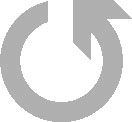
Deja, negalite naudoti komandos Kartoti, kad palengvintumėte spausdinimo darbus. Taip yra todėl, kad jis pakartoja tik paskutinį jūsų įvestą simbolį.
Pakartotinės komandos spartusis klavišas yra Ctrl+Y, toks pat kaip ir komandai Pakartoti.
Kartais gali prireikti įterpti neįprastą simbolį į Word 2010 dokumentą. Perskaitykite, kaip lengvai tai padaryti su mūsų patarimais ir simbolių sąrašu.
„Excel 2010“ naudoja septynias logines funkcijas – IR, FALSE, IF, IFERROR, NOT, OR ir TRUE. Sužinokite, kaip naudoti šias funkcijas efektyviai.
Sužinokite, kaip paslėpti ir atskleisti stulpelius bei eilutes programoje „Excel 2016“. Šis patarimas padės sutaupyti laiko ir organizuoti savo darbalapius.
Išsamus vadovas, kaip apskaičiuoti slankiuosius vidurkius „Excel“ programoje, skirtas duomenų analizei ir orų prognozėms.
Sužinokite, kaip efektyviai nukopijuoti formules Excel 2016 programoje naudojant automatinio pildymo funkciją, kad pagreitintumėte darbo eigą.
Galite pabrėžti pasirinktus langelius „Excel 2010“ darbalapyje pakeisdami užpildymo spalvą arba pritaikydami ląstelėms šabloną ar gradiento efektą.
Dirbdami su laiko kortelėmis ir planuodami programą „Excel“, dažnai pravartu lengvai nustatyti bet kokias datas, kurios patenka į savaitgalius. Šiame straipsnyje pateikiami žingsniai, kaip naudoti sąlyginį formatavimą.
Sužinokite, kaip sukurti diagramas „Word“, „Excel“ ir „PowerPoint“ programose „Office 365“. Daugiau informacijos rasite LuckyTemplates.com.
„Excel“ suvestinės lentelės leidžia kurti <strong>pasirinktinius skaičiavimus</strong>, įtraukiant daug pusiau standartinių skaičiavimų. Šiame straipsnyje pateiksiu detalius nurodymus, kaip efektyviai naudoti šią funkciją.
Nesvarbu, ar dievinate, ar nekenčiate Word gebėjimo išjuokti jūsų kalbos gebėjimus, jūs turite galutinį sprendimą. Yra daug nustatymų ir parinkčių, leidžiančių valdyti „Word“ rašybos ir gramatikos tikrinimo įrankius.





